Outil Pipette
L’outil Pipette (l’icône  dans la barre d’outils) permet d’échantillonner une couleur dans une image pour utiliser cette couleur plus loin. C’est pratique car cela facilite la sélection de la couleur, par exemple, une couleur appropriée pour la peau ou le ciel.
dans la barre d’outils) permet d’échantillonner une couleur dans une image pour utiliser cette couleur plus loin. C’est pratique car cela facilite la sélection de la couleur, par exemple, une couleur appropriée pour la peau ou le ciel.
Conseil 1. Lorsque vous choisissez une couleur avec l’outil Pipette, elle apparaît comme couleur de premier plan dans la barre d’outils.
Si vous voulez choisir une couleur pour l’arrière-plan, maintenez la touche Alt pendant que vous sélectionnez la couleur avec l’outil Pipette. Ci-dessous, vous voyez la palette d’avant-plan/arrière-plan de la barre d’outils.

Conseil 2. Pour rendre la sélection des couleurs plus précise, appuyez sur la touche CapsLock du clavier et la pipette  se transformera en cible
se transformera en cible  afin que vous puissiez collecter un pixel exact d’une image.
afin que vous puissiez collecter un pixel exact d’une image.
Conseil 3. Il est possible de capter une couleur non seulement à partir de l’image ouverte dans l’espace de travail de Photoshop, mais aussi à partir d’autres applications.
Regardez l’image ci-dessous. Nous avons réduit la taille de la fenêtre de Photoshop. Nous voulons prélever la couleur du ciel à partir d’une photo sur une page web (Internet Explorer).
Activer l’outil Pipette, placer le curseur sur l’image de la maison, appuyer sur le bouton gauche de la souris et faire glisser le curseur en dehors de l’espace de travail de Photoshop pour échantillonner la couleur du ciel.
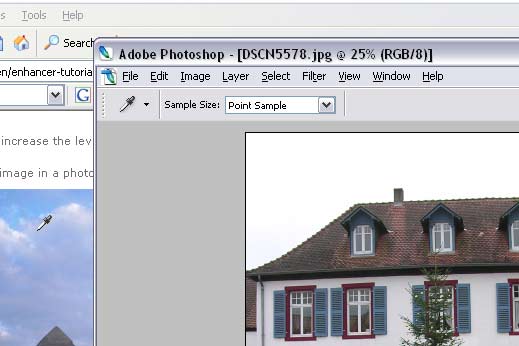
.